1. Sử dụng Face ID để xử lý iPhone 14 quên mật khẩu
Face ID lần đầu xuất hiện vào năm 2017 trên iPhone X, sản phẩm đặc biệt kỷ niệm 10 năm ra mắt của iPhone. Nó được coi là một sự cải tiến công nghệ khi sử dụng dữ liệu sinh trắc học – dấu hiệu độc nhất để xác định con người. Tỷ lệ trùng ngẫu nhiên lên đến 1/1.000.000 vô cùng an toàn. Có thể nói, trọng tâm của công nghệ này chính là tính bảo mật dữ liệu vô cùng cao dành cho chiếc iPhone của bạn.
Với dòng sản phẩm vừa công bố, Apple tiếp tục tích hợp Face ID dựa trên camera TrueDepth và Face ID Power ở phần viên thuốc thay thế notch tai thỏ. Đây được coi là công nghệ xác thực khuôn mặt an toàn nhất ở smartphone hiện nay.
Ngoài ra, ngày 12/09/2022, hệ điều hành iOS 16 dành cho iPhone 14 series chính thức ra mắt. Với sự nâng cấp này, tính năng “Use Face ID With a Mask” – sử dụng Face ID ngay khi đang đeo khẩu trang sẽ được sử dụng trơn tru mà không gây bất kỳ sự bất tiện nào cho iFans. Như vậy, Face ID vẫn là một trong những cách hữu hiệu và tiện lợi để người dùng sử dụng khi quên mật khẩu.

2. Sử dụng Keychain iCloud để chuyển mật khẩu từ iPhone tiền nhiệm sang iPhone 14
Với lần trở lại này, Apple không sử dụng Touch ID cho sản phẩm của mình. Vì vậy bạn nên tham khảo thêm một vài cách thay thế để mở khóa trong trường hợp quên mật khẩu – hữu hiệu nhất đó là sử dụng Keychain iCloud.
Keychain iCloud là hệ thống quản lý mật khẩu chuyên dụng của riêng Táo Khuyết. Hệ thống này không chỉ cho phép người dùng lưu trữ và bảo mật các thông tin cá nhân như mật khẩu điện thoại, số thẻ tín dụng mà còn có khả năng đồng bộ hóa trên tất cả thiết bị có hệ điều hành iOS. Ưu điểm của cách làm này là rất dễ thực hiện và không đòi hỏi sự can thiệp của bên thứ ba. Nhờ vậy, điện thoại của bạn được bảo mật tối đa.
Dưới đây là các bước để bạn tìm lại mật khẩu của mình:
- Bước 1: Truy cập vào cài đặt của iPhone cũ và chọn iCloud
- Bước 2: Chọn Keychain và mở iCloud Keychain
- Bước 3: Bật Keychain trên iPhone 14 mới của bạn và mật khẩu từ iCloud sẽ được cập nhật trong máy mới.
Với những cải tiến trên iPhone 14 trên thì liệu Apple có tăng giá của dòng Series mới này. Tìm hiểu thêm tại bài viết iPhone 14 bao nhiêu tiền? của Shopdunk nhé!
Xem thêm: iPhone 14 256GB giá bao nhiêu? Từ 28 triệu liệu có xứng đáng?

3. Reset toàn bộ máy để xử lý iPhone 14 quên mật khẩu
Cách xử lý cuối cùng khi bạn quên mật khẩu đó là reset máy. Thế nhưng cách này không được khuyến khích bởi các bước thực hiện khá lằng nhằng và sẽ khiến dữ liệu bị mất.
Các bước reset toàn bộ iPhone 14 khi quên mật khẩu:
1- Bước 1: Cài đặt phần mềm iTunes trên laptop
Đây là bước đầu tiên để đặt điện thoại của mình vào chế độ khôi phục (Recovery Mode). Chế độ này sẽ giúp đảm bảo dữ liệu và quyền truy cập để tái thiết lập iPhone 14.
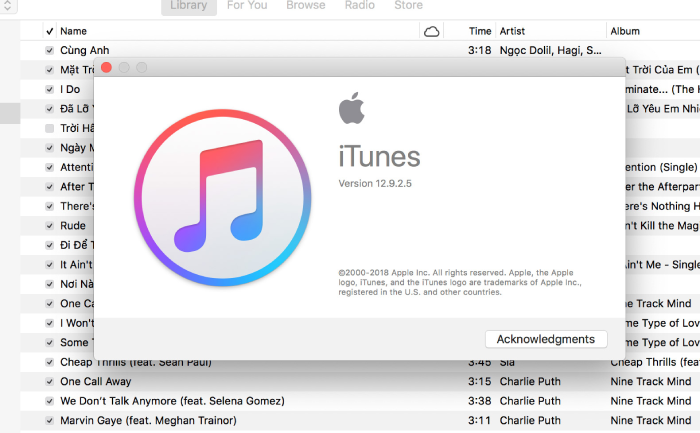
2- Bước 2: Tắt nguồn máy
Tắt nguồn điện thoại bằng cách nhấn giữ đồng thời nút nguồn, nút giảm âm lượng cho đến khi thanh trượt tắt nguồn hiện lên trên màn hình. Kéo thanh trượt để tắt iPhone hoàn toàn.
3- Bước 3: Tiến hành kết nối với iTunes
Nhấn giữ nút bên tay phải cho đến khi iPhone xuất hiện biểu tượng laptop và dòng chữ “connect to iTunes” trên màn hình.
4- Bước 4: Khôi phục lại mật khẩu
Xác định vị trí iPhone của bạn trong iTunes và chọn khôi phục khi thấy màn hình hiển thị tùy chọn khôi phục hoặc cập nhật. Quá trình khôi phục có thể mất khoảng 15 phút và bạn phải giữ máy cho tới khi việc khôi phục hoàn tất. Do đó, hãy sạc đủ pin trước khi reset máy. Sau đó, ngắt kết nối giữa iPhone và máy tính và tiến hành reset iPhone như bình thường.
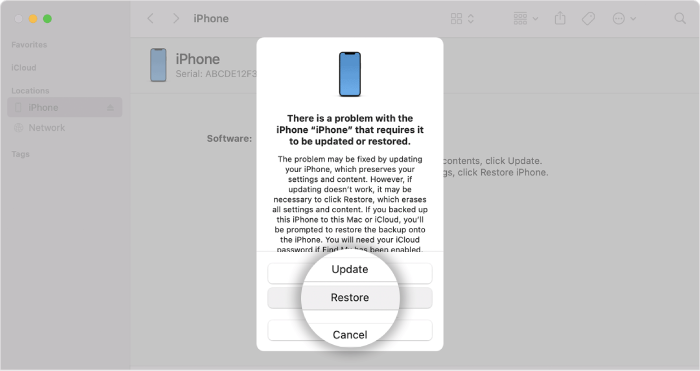
Xem thêm:
Trên đây là một số cách xử lý khi bạn gặp trường hợp iPhone 14 quên mật khẩu. Trong đó, việc sử dụng Face ID và Touch ID được ưu tiên hơn cả. Ngoài ra, để tránh việc quên mật khẩu, bạn nên chọn những con số dễ ghi nhớ với cá nhân mình. Hãy luôn đồng bộ dữ liệu quan trọng vào máy tính để tránh mất dữ liệu khi reset máy.
Hãy đến ShopDunk để rinh ngay sản phẩm công nghệ hot nhất điện thoại iPhone 14 với chính sách trả góp iPhone 14 lãi suất 0%, bạn chỉ cần chi trả chưa đầy 3 triệu/tháng để sở hữu siêu phẩm này!
Nếu còn bất cứ thông tin thắc mắc nào, bạn để lại bình luận bên dưới để team ShopDunk có thể hỗ trợ bạn nhanh nhất!






 Tài khoản
Tài khoản_1600.png)
